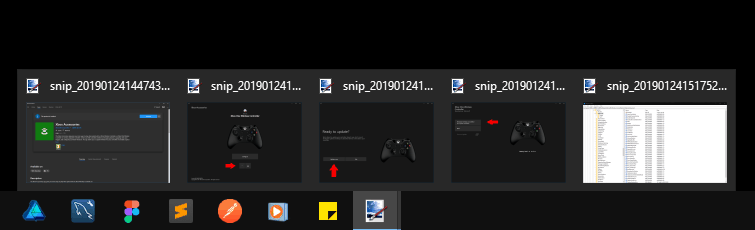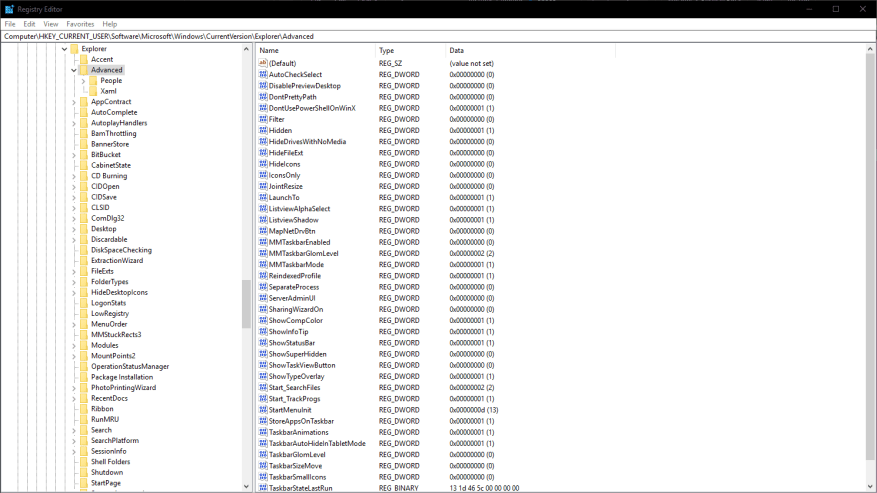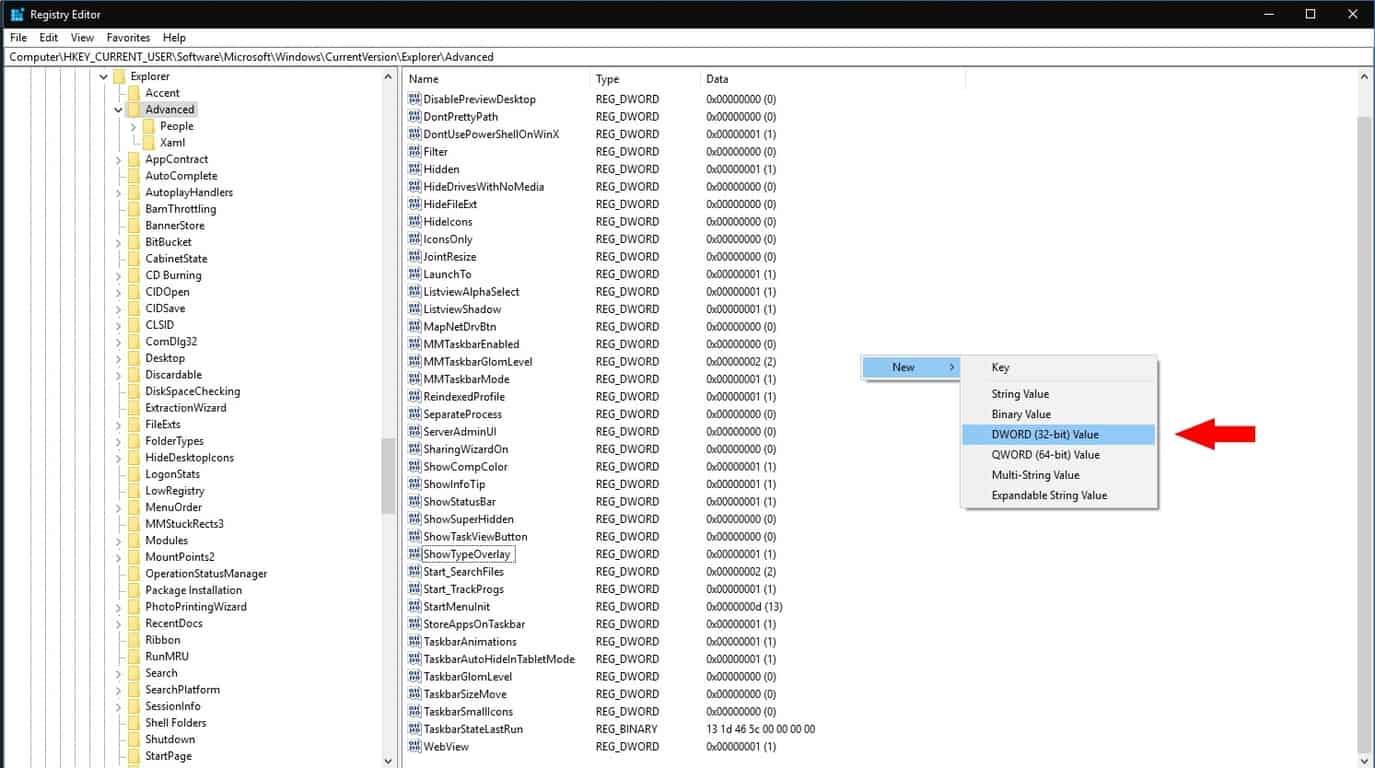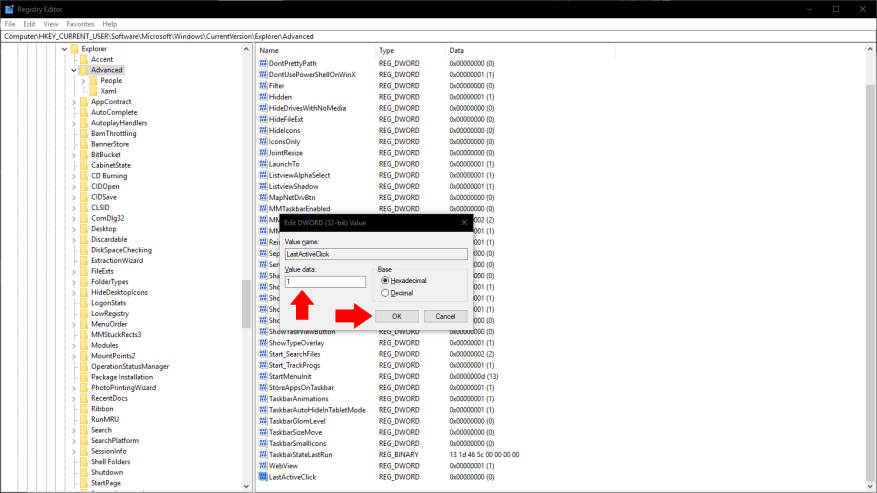Hlavní panel Windows 10 je téměř nezměněným pokračováním designu, který Microsoft představil s Windows 7. Ve výchozím nastavení jsou otevřená okna sloučena do jediné ikony představující jejich nadřazenou aplikaci.
Pokud máte otevřené pouze jedno okno aplikace, můžete se do něj rychle přepnout zpět kliknutím na ikonu na hlavním panelu. Pokud je otevřeno více než jedno okno, systém Windows místo toho zobrazí pruh miniatur, který vám umožní vybrat požadované okno. Pokud často přepínáte mezi aplikacemi se spoustou otevřených oken, může být tento postup dvěma kliknutími trochu únavný.
Pomocí hacku registru je zde možné upravit chování. Uděláme to tak, že kliknutím na ikonu na hlavním panelu se vždy otevře naposledy použité okno dané aplikace. Stále budete moci vidět a přepínat mezi všemi otevřenými okny tak, že umístíte kurzor na ikonu a zobrazí se pruh miniatur.
Jako vždy upravujete registr na vlastní nebezpečí – toto nastavení není oficiálně podporováno společností Microsoft a v budoucnu může přestat fungovat. Tato technika by měla fungovat na všech verzích Windows, od 7 výše, ale my se zaměříme na Windows 10.
Otevřete Editor registru vyhledáním slova „regedit“ v nabídce Start. Musíte být přihlášeni jako správce. V okně, které se zobrazí, přejděte pomocí stromového zobrazení nalevo na následující klíč:
HKEY_CURRENT_USER\Software\Microsoft\Windows\CurrentVersion\Explorer\Advanced
Pokud používáte nejnovější verzi Windows 10, Editor registru má v horní části okna adresní řádek. Sem můžete vložit klíč pro rychlou navigaci do cíle.
V podokně vpravo dejte pozor, abyste neupravovali žádnou ze zobrazených hodnot registru. Klepněte pravým tlačítkem na podokno a vyberte Nový > Hodnota DWORD (32bitová). Zadejte hodnotu „LastActiveClick“ pro nový klíč.
Nyní dvojitým kliknutím na klíč, který jste právě vybrali, otevřete editor hodnot. Nahraďte hodnotu „1“ a klikněte na OK.Než se změna projeví, budete se muset odhlásit a znovu přihlásit. Otevřete několik aplikací s více okny a zkuste kliknout na jejich ikony na hlavním panelu. Uvidíte, že se okamžitě přepnete do posledního otevřeného okna bez zobrazení pruhu miniatur.
Nakonec stojí za zmínku, že toto chování je zabudováno do Windows, i když zdaleka ne zcela zřejmým způsobem. Podržením klávesy Ctrl (Ctrl) při kliknutí na ikonu na hlavním panelu se vždy otevře poslední aktivní okno, není potřeba žádný hack registru. Pokud toto chování potřebujete jen občas, může být pro vás nejlepší podržení klávesy Ctrl.
FAQ
Jak přepnu Windows 10 do režimu s?
Nyní lze libovolnou edici Windows 10 přepnout do režimu „S“. Windows 10 můžete nainstalovat v režimu S vytvořením souboru unattend.xml a jeho použitím na bitovou kopii Windows 10 pomocí DISM. Nahlédněte do dokumentace společnosti Microsoft. SOUVISEJÍCÍ: Co je Windows 10 S a jak se liší?
Kolik stojí získání Windows 10 v režimu s?
Před Windows 10 v režimu S existoval Windows 10 S. Microsoft plánoval účtovat 50 dolarů za přechod z Windows 10 S na standardní desktopovou edici Windows 10. Microsoft však na tyto plány ustoupil a Windows 10 S je pryč. S Windows 10 v režimu S je opuštění tohoto režimu zdarma.
Co je Windows 10 S a jak funguje?
Původně byl Windows 10 S samostatnou edicí optimalizovanou pro výkon, zabezpečení a omezenou na aplikace dostupné v Microsoft Store, které vyžadovaly vlastní instalační médium.
Je režim Windows 10 S zdarma?
Microsoft: Přechod z režimu Windows 10 S bude pro všechny zdarma. Microsoft oficiálně přiznává, že režim Windows 10 S Mode přijde „brzy“ pro všechny edice Windows 10 – a přechod na plně funkční verzi operačního systému bude pro všechny uživatele zdarma.
Jak vypnout režim S ve Windows 10?
Vypnutí z režimu S v systému Windows 10 1 Na počítači se systémem Windows 10 v režimu S otevřete Nastavení > Aktualizace a zabezpečení > Aktivace.2 V části Přepnout na Windows 10 Home nebo Přepnout na Windows 10 Pro vyberte Přejít do obchodu. … 3 Na stránce Přepnout z režimu S (nebo podobného), která se zobrazí v obchodě Microsoft Store, vyberte tlačítko Získat. …
Budete muset za upgrade na režim Windows 10 S platit?
Laptop Mag se dozvěděl, že Microsoft nebude účtovat poplatek 49 USD vůbec. Přechod do režimu S znamená, že nikdo nebude muset platit, ať už upgradujete z Windows 10 S Pro na Windows 10 Pro, jak můžete aktuálně přejít, nebo na Windows 10 Home nebo Enterprise v budoucnu.
Kolik stojí přechod z režimu S?
Vypnutí z režimu S není zpoplatněno. Na počítači se systémem Windows 11 v režimu S otevřete Nastavení > Systém > Aktivace. V části Přepnout na Windows 11 Pro vyberte Přejít do obchodu. (Pokud se vám zobrazí také část „Upgradujte edici systému Windows“, dejte pozor, abyste neklikli na odkaz „Přejít do obchodu“, který se tam zobrazuje.)
Jak stáhnout a nainstalovat Windows 10 s na Windows 10?
1. Musíte navštívit web společnosti Microsoft pro Windows a stáhnout si instalační program Windows 10. Jednoduše navštivte tento odkaz a klikněte na tlačítko Stáhnout instalační program. 2. Jakmile je stahování instalačního programu Windows 10 S dokončeno, vyhledejte soubor Windows10SInstaller5932.exe ve složce pro stahování v počítači a kliknutím na něj spusťte instalaci. 3.
Co je Windows 10 S a jak jej používat?
Kromě toho vám Windows 10 S umožňuje stahovat programy a aplikace pouze z obchodu Microsoft. Výchozím internetovým prohlížečem je Microsoft Edge a vyhledávačem Bing.
Je režim Windows 10 S stejný jako Windows 10?
Aktualizace: 6. března 2018 Joe Belfiore z Microsoftu potvrdil, že Windows 10 S se stane „režimem“ Windows 10 spíše než zcela samostatnou verzí. Zde je návod, jak funguje režim S systému Windows 10. SOUVISEJÍCÍ: Co je Windows 10 nebo Windows 11 v režimu S? V čem se Windows 10 S liší?
Co se stane, když necháte Windows 10 v režimu s?
To je důvod, proč většina počítačů nepřichází v režimu S.Pokud máte Windows 10 na zařízení ARM, opuštění režimu S vám umožní spouštět jakoukoli 32bitovou desktopovou aplikaci Windows – ale mnoho aplikací bude velmi pomalých. Pokud používáte počítač s Windows 10 se standardním čipem Intel nebo AMD, nemusíte se o to starat.